学习通投屏功能需在课程播放界面右上角查找,确保设备与接收端连接同一Wi-Fi并支持DLNA/Miracast协议,更新App至最新版本,或使用系统级投屏功能替代。
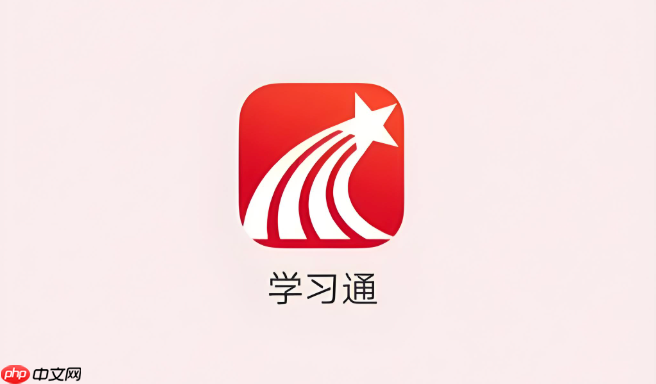
如果您在使用学习通App时无法找到投屏功能,可能是因为该功能未在当前界面显示或设备不满足使用条件。以下是关于学习通投屏按钮位置及使用条件的详细说明。
本文运行环境:华为MatePad 11,HarmonyOS 4
学习通App的投屏功能通常集成在课程播放界面中,需在观看视频课程时才能触发显示。该按钮不会出现在首页或其他非播放页面。
1、打开学习通App,进入“我的课程”列表。
2、选择一门正在学习的课程并点击进入详情页。
3、开始播放某一节视频课程,等待视频加载完成后,在播放界面右上角查找投屏图标(类似显示器符号)。
投屏功能依赖于设备与接收端(如电视、投影仪)处于同一个局域网环境下,否则无法搜索到可用设备。
1、确保手机和平板与目标投屏设备连接的是同一个Wi-Fi网络。
2、进入设备的Wi-Fi设置界面,核对当前连接的网络名称是否一致。
3、若不在同一网络,请手动切换至相同网络后重新打开学习通尝试投屏。
学习通App主要通过标准无线显示协议实现投屏,不支持所有类型的智能设备。
1、确认您的电视、投影仪或盒子支持DLNA、AirPlay(iOS)或Miracast(Android)等投屏协议。
2、对于安卓电视,可在系统设置中开启“无线显示”或“多屏互动”功能。
3、对于苹果设备,确保Apple TV或支持AirPlay 2的智能电视已开机并联网。
旧版本的学习通可能存在功能缺失或兼容性问题,导致投屏按钮不显示。
1、前往应用商店搜索“学习通”,查看是否有可用更新。
2、如有更新,请下载并安装最新版本。
3、重启App后进入课程播放界面,再次检查是否出现投屏按钮。
当App内投屏不可用时,可借助设备自带的屏幕镜像功能实现内容输出。
1、从屏幕顶部或侧边下滑打开控制中心。
2、点击“投屏”或“多屏互动”按钮,系统将自动搜索附近设备。
3、选择目标设备完成连接,随后在学习通中播放课程即可同步显示。
以上就是学习通app投屏功能怎么找不到_学习通投屏按钮位置及使用条件的详细内容,更多请关注php中文网其它相关文章!

解决渣网、解决锁区、快速下载数据、时刻追新游,现在下载,即刻拥有流畅网络。

Copyright 2014-2025 https://www.php.cn/ All Rights Reserved | php.cn | 湘ICP备2023035733号